Coach 7 heeft een ingebouwde programmeertaal: Coachtaal.
Als u wel eens de omgeving sturen en regelen of meten met programma heeft gebruikt dan weet u dat u bijvoorbeeld actuatoren (zoals motoren, lampen, zoemers) kunt aansturen met deze Coachtaal. Coach 7 heeft daarnaast ook de optie om gemeten waarden van aangesloten sensoren te gebruiken als voorwaarde in deze programma’s. Een eenvoudig voorbeeld is bijvoorbeeld een ventilator aan laten gaan bij een te hoge temperatuur.
Meetwaarde(1) > 25 betekent dat er naar de waarde van een aangesloten temperatuursensor op ingang 1 wordt gegeken en deze voorwaarde is waar als de waarde van de temperatuur boven de 25°C komt. Dan gaat de actuator op output (B) 3 aan. Als de temperatuur lager is, is output (B) 3 laag en de ventilator uit.
Herhaal
Als meetwaarde(1) > 25 Dan
ZetAan(3)
Anders
ZetUit(3)
Totdat[Esc]
We gaan nu kijken naar het maken van procedures (definities) en het opnemen ervan als commando in de commandolijst. Het voorbeeld dat we gebruiken gaat over het maken van een verkeerslicht met de CoachLabII+.
1. Procedure
- Log in als docent. Kies sturen en regelen of meten met programma als nieuwe activiteit.
- Open de microwereld van het programmavenster. Zie onderstaande figuur. Dit veld is leeg. Hier kunt u bijvoorbeeld variabelen gaan definieren en initialiseren.
- Bij een verkeerslicht kan het handig zijn om de kleuren van de lampen een waarde te geven die overeen komen met de output kanalen. Bijvoorbeeld: groene lamp op output A1 (1), rode lamp op output B1 (3).
- Noteer dan op het canvas van de microwereld: Groen = 1, Rood = 3.
- We gaan nu een eenvoudige procedure schrijven die ZetAanLamp heet en die we in de commandolijst gaan zetten voor de leerlingen. Onder de variabelen Groen en Rood schrijven we:
Procedure ZetAanLamp (n)
ZetAan(n)
EindProcedure
- Sluit de microwereld door met het balletje het scherm omhoog te schuiven.
2. Commando toevoegen aan de commando lijst
Rechts van het programmeer venster vindt u de commandolijst.
We gaan hier het commando ZetAanLamp aan toevoegen en we zorgen dat de leerlingen als optie Groen en Rood mee kunnen geven.
- Klik rechts in de commandolijst en kies uit het menu Invoegen (na huidige).
- Het menu van de figuur verschijnt.
- Type hier de naam van het commando in. Dat moet exact de naam van de procedure zijn. (hoofdlettergevoelig)
- Coach herkent dat dit een functie is met een parameter en vraagt dan automatisch of er een submenu gemaakt moet worden.
- Kies bewerken, om het submenu te maken.
- Geef eventueel het submenu een titel.
- Kies de optie Keuzelijst. Vul de kleuren van de lampen in zoals de variabelen gedefinieerd zijn in de microwereld (hoofdlettergevoelig). Zie onderstaande figuur.
- Klik twee keer op ‘OK’.
- Het commando ZetAanLamp wordt toegevoegd aan de commandolijst rechts.
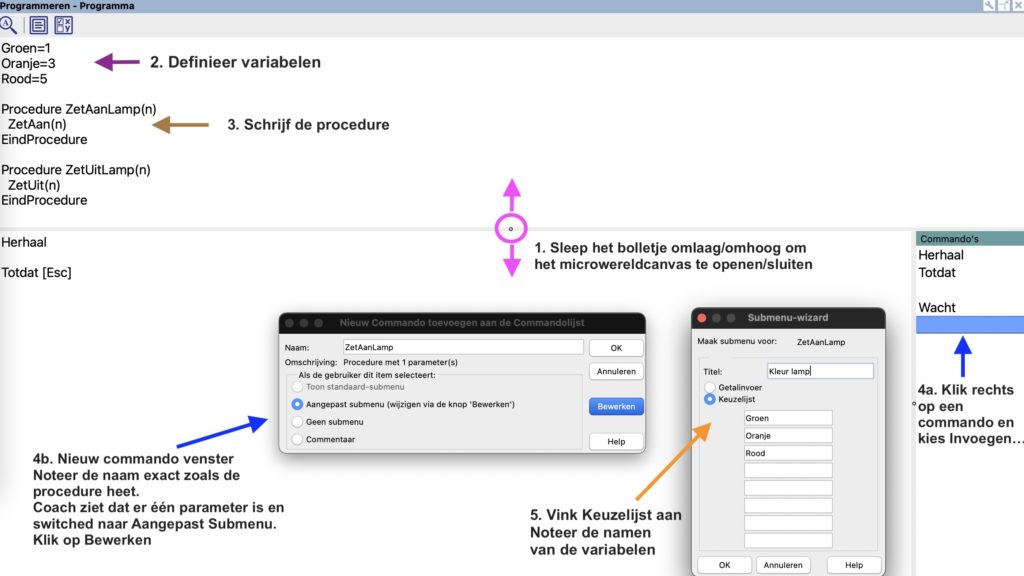
Figuur: Programmeervenster met een geopende microwereld (pijl 1). Op het microwereld canvas kunt u variabelen, procedures en definities aanmaken. Op het programmeercanvas kunt u verwijzen naar de microwereld met commando’s. Bij pijlen 4 en 5 ziet u hoe u zo’n commando aanmaakt.